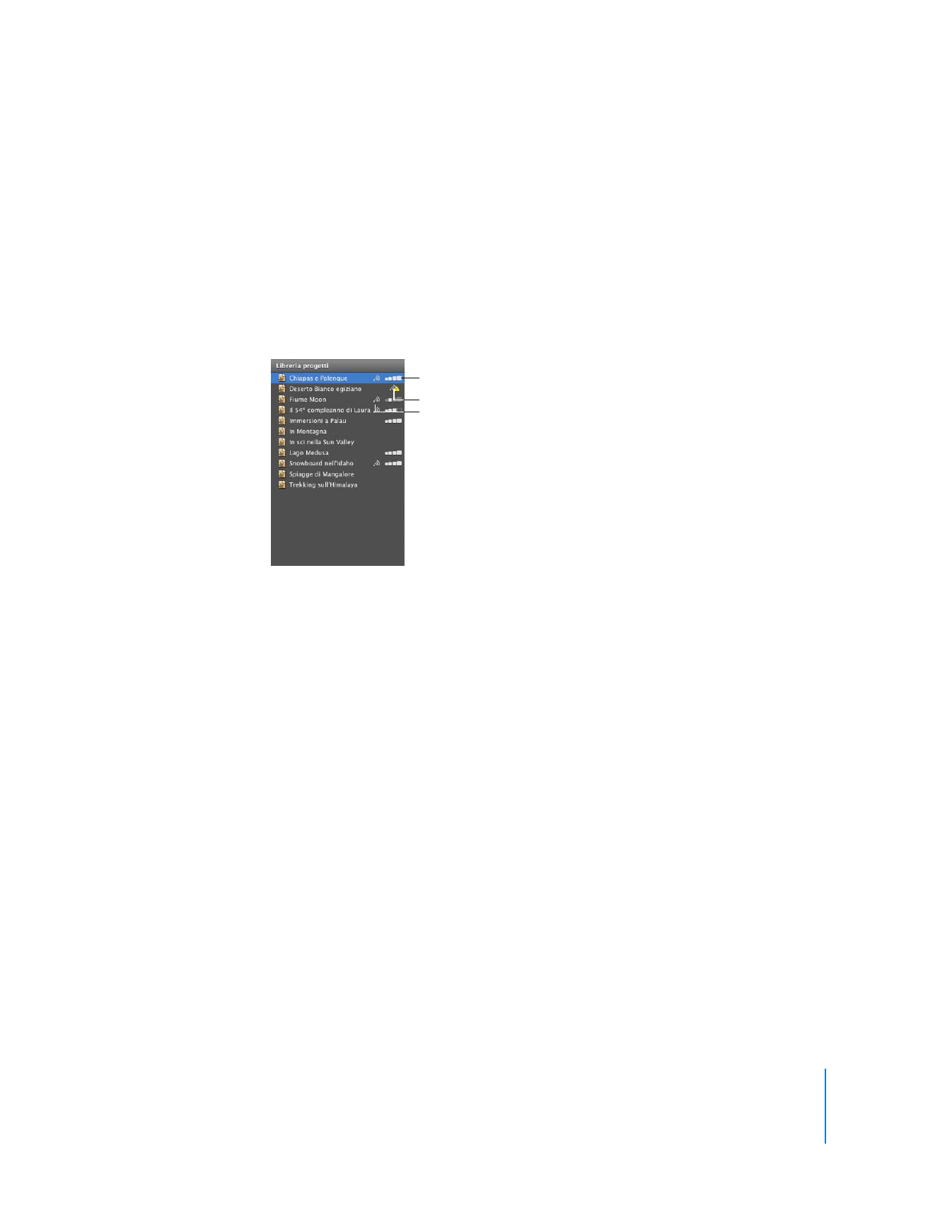
Pubblicare direttamente sul Web
Se disponi di un account MobileMe, puoi pubblicare il filmato finale subito dopo averlo
completato.
Per pubblicare il filmato direttamente sulla tua Galleria MobileMe:
1
Seleziona il progetto nella libreria progetti quindi scegli Condividi > Galleria MobileMe
2
Inserisci un nome per il filmato nel campo Titolo, quindi, se desideri, una breve descri-
zione per i visitatori nel campo Descrizione.
3
Seleziona una dimensione di pubblicazione che consenta a tutti, amici e parenti, di
visualizzare il video in modo ottimale, sia con connessioni Internet veloci che lente.
4
Se desideri che i visitatori possano scaricare una copia del filmato, seleziona l’opzione
“Consenti il download del filmato”.
5
Se desideri limitare la visione del filmato solo a determinate persone, seleziona
l’opzione “Nascondi il filmato nella pagina home della mia galleria”.
6
Fai clic su Pubblica. iMovie carica automaticamente il filmato nella Galleria MobileMe.
Dopo avere effettuato l’upload del filmato sulla Galleria MobileMe, nella barra del titolo
del progetto in iMovie appare la dicitura “Pubblicato su MobileMe”. Inoltre, vengono
visualizzati i pulsanti che collegano alla pagina web del filmato e che consentono di
inviare le notifiche ai propri amici.
7
Per visitare la pagina web del filmato, fai clic su Visita.
Indica che il progetto è stato elaborato in una delle quattro dimensioni
Indica che il progetto è stato pubblicato sul Web
Indica che il progetto è stato modificato dall’ultima pubblicazione sul Web
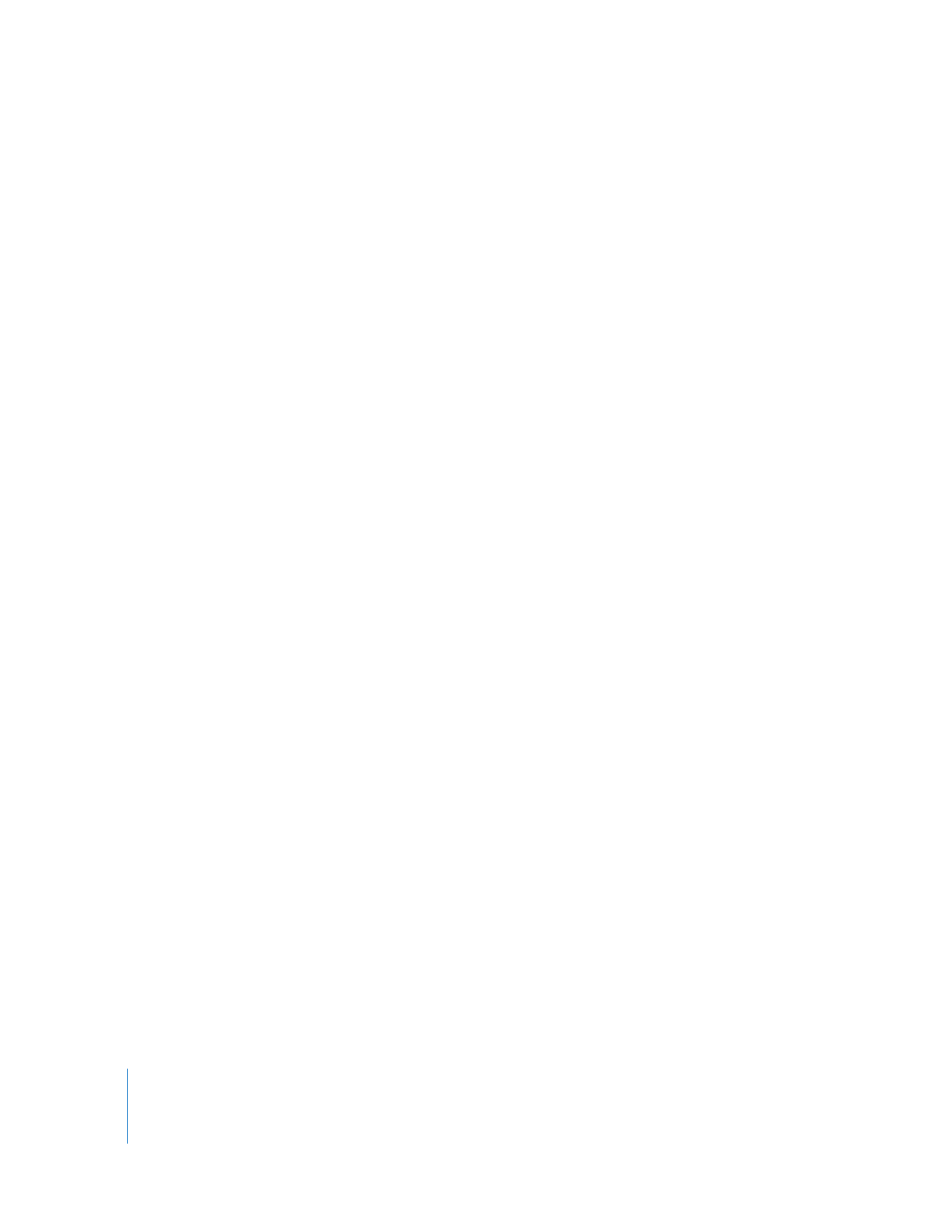
50
Capitolo 2
Imparare a utilizzare iMovie
8
Per informare gli amici della presenza di nuovi filmati pubblicati, fai clic su
“Dillo a un amico”.
Se non disponi di un account MobileMe, puoi iscriverti per ottenerne uno su
www.apple.com/it/mobileme/.Oppure puoi pubblicare il tuo filmato su YouTube.
Per pubblicare il progetto su YouTube:
1
Seleziona il progetto nella libreria progetti quindi scegli Condividi > YouTube.
2
Scegli un account dal menu a comparsa Account.
Se non disponi di un account YouTube, puoi impostarne uno facendo clic su Aggiungi e
creando un account sul sito YouTube.
3
Inserisci un nome per il filmato nel campo Titolo, quindi una breve descrizioni per i
visitatori nel campo Descrizione.
4
Inserisci delle parole chiave nel campo Etichette per aiutare gli utenti a trovare il tuo
filmato durante la ricerca sul sito web YouTube.
5
Seleziona una dimensione da pubblicare. Si consiglia la dimensione media.
6
Se non desideri che il filmato sia disponibile pubblicamente per la visualizzazione,
seleziona l’opzione “Rendi privato questo filmato”.
7
Fai clic su Successivo quindi su Pubblica per accettare le condizioni d’uso offerte da
YouTube. iMovie carica automaticamente il filmato sul sito di YouTube.
Dopo aver effettuato l’upload del filmato sul sito web YouTube, nella barra del titolo del
progetto in iMovie appare la dicitura “Pubblicato su YouTube”. Inoltre, vengono visualiz-
zati i pulsanti che collegano alla pagina web del filmato e che consentono di inviare
le notifiche ai propri amici.
8
Per visitare la pagina web del filmato, fai clic su Visita.
9
Per informare gli amici della presenza di nuovi filmati pubblicati, fai clic su “Dillo a un
amico”.
Dopo aver pubblicato il progetto, appare un’icona a lato del nome del progetto nella
“Libreria progetto” che indica lo stato di pubblicazione. Se desideri modificare nuova-
mente il progetto, ti apparirà un messaggio di avviso di iMovie per ricordarti il pro-
getto sarà diverso dalle versioni che hai pubblicato; fino a quando non pubblichi
nuovamente il progetto sarà visibile un simbolo di avviso sull’icona della pubblicazione.
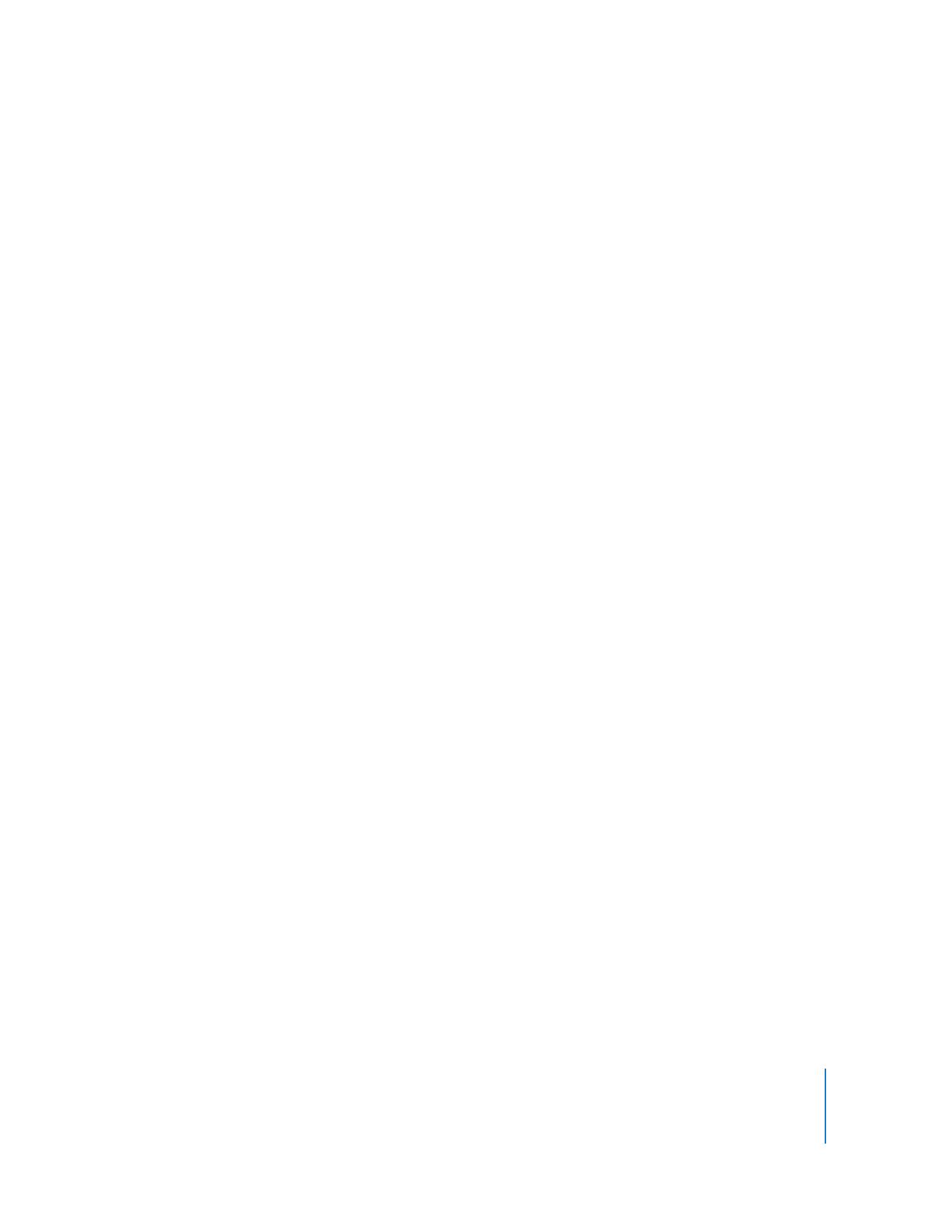
Capitolo 2
Imparare a utilizzare iMovie
51